Gefälschte Apps sind heutzutage als Browser-Hijacker-Komponenten so häufig geworden, dass viele Menschen glauben, sie seien überhaupt keine Bedrohung. Die aktuelle PubSurf-Infektion ist eine von mehreren Umbenennungen, die wir in letzter Zeit gesehen haben – nämlich JoisApp, TjboApp und CiviApp.
Sie scheinen alle unterschiedlich in den Namen zu sein (nun ja, irgendwie ähnlich), die von scheinbar unterschiedlich benannten Unternehmen hergestellt wurden. In Wirklichkeit injizieren sie und PubSurf buchstäblich kopierte und eingefügte Dateien in dieselben Arten von Ordnern und ändern dieselben Einstellungen. Sie verwenden auch denselben Installer und wenn eine aufhört, Benutzer zu infizieren, nimmt eine andere mit einem neuen Namen ihren Platz ein. Dies ist das klassische Verhalten solcher Apps.
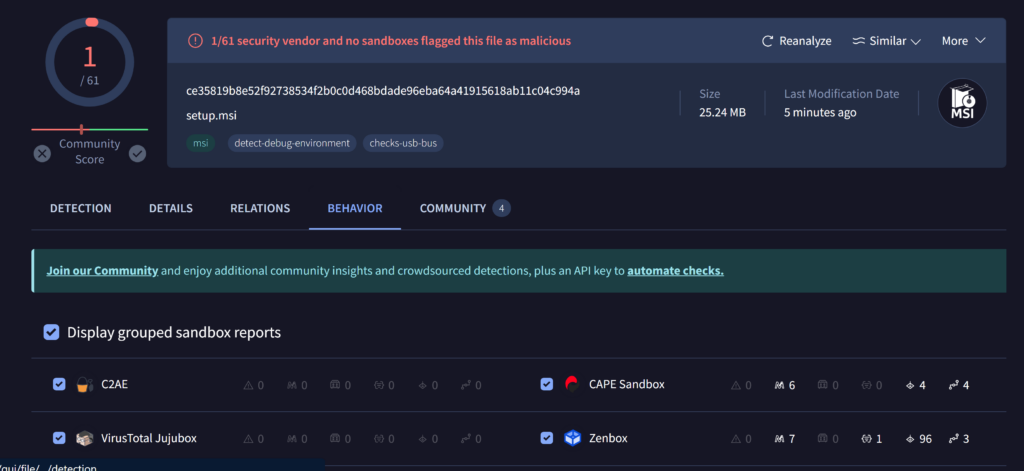
PubSurf selbst wird von einem Unternehmen namens Yinanob Coop Aq erstellt. Diese Firma ist als Herausgeber in der Systemsteuerung aufgeführt, existiert aber weder im virtuellen noch im physischen Raum. Es gibt keine bekannte Unternehmensseite – ebenso wenig wie für PubSurf. Dies ist eindeutig ein Fake ohne positiven Zweck. Da Sie hier sind, suchen Sie wahrscheinlich nach Möglichkeiten, es zu entfernen, und sind sich nicht sicher, warum es überhaupt existiert. Mehr dazu im nächsten Absatz.
Weiter unten auf der Seite haben wir eine echte funktionierende Entfernungsanleitung erstellt, die speziell für diese Seite erstellt wurde. Wir haben keinen Standard-Leitfaden wie einige andere Websites eingefügt.
Was ist PubSurf?
PubSurf ist eine traditionelle Browser-Hijacker-Komponente, die aus einem Grund existiert – um andere Malware-Erweiterungen und Suchmaschinen in Ihren Browsern durchzusetzen. Es wird als Verteidigungsmechanismus erstellt, der separat auf Ihrem PC verbleibt. Wenn Sie herausfinden, wie Sie die andere Malware aus Ihren Browsern entfernen können, kann PubSurf dann in einem Ordner versteckt bleiben und diese Komponenten beim Systemneustart erneuern. Das ist alles. Es ist im Grunde nur etwas, das Ihnen das Leben schwerer machen will.
Da es keine offizielle Seite für PubSurf gibt, die Behauptungen über seine Verwendung aufstellt, können wir es nur nach dem Verhalten beurteilen, das wir sehen. In diesem Fall wissen wir, dass es mit anderen Malware-Komponenten in Verbindung steht: den GuardGo– und MegaGuard-Erweiterungen und der gefälschten Suchmaschine Bangsearch.
PubSurf umgeht offizielle Kontrollen, sodass die erwähnte andere Malware auf Ihrem PC installiert werden kann. Ein solches Verhalten ist eindeutig bösartig. Das liegt nicht nur daran, dass Sie der Installation nicht einmal zugestimmt haben – es ist mehr. Die Natur dieser Bedrohungen ändert sich ständig und Sie können plötzlich auf einer völlig zwielichtigen Website landen, die Sie auffordert, sich für etwas zu abonnieren, das Geld kostet. Dies sind niedere Betrügereien und einige verwirrte Benutzer können auf etwas Irreführendes klicken, was die Situation noch verschlimmern wird.
Gibt es eine reale Bedrohung durch PubSurf?
Es ist sehr schwierig, dies als Bedrohung zu diskutieren, ohne einen breiteren Rahmen einzunehmen, aber wir wollten diesen Abschnitt einfügen, falls Sie sich in Zukunft mit etwas wie PubSurf infizieren. Dieses wird wahrscheinlich in ein paar Tagen verschwinden und durch einen neuen Klon mit frischem Namen ersetzt werden. Andere Entfernungsleitfäden werden Ihnen aus rechtlichen Gründen nicht alles sagen und nicht ins Detail gehen, sondern nur über allgemeine Dinge sprechen.
In Wirklichkeit ist PubSurf, wie bereits erwähnt, nur der Mechanismus zur Installation anderer Malware. Aber für Sie, wenn wir darüber sprechen, sollten wir die gesamte Malware-Suite, die sich auf Ihrem PC befindet, als eine Einheit behandeln. Rechtlich gesehen sind diese Dinge unterschiedlich, um Sie zu verwirren, die Entfernung zu erschweren und in seltenen Fällen, in denen ein tatsächliches Unternehmen irgendwie vom Hijacker gefördert wird, sich von ihnen zu unterscheiden. Dies schafft einen rechtlichen Graubereich. Für Sie – das ist eine Bedrohung. Es leitet Sie nicht nur ständig weiter. Es wird mit der Zeit immer schlimmer, indem neue Malware-Komponenten eingeführt werden.
Es ist sogar möglich (aber nicht wahrscheinlich), dass PubSurf versucht, Ihre Kontakte zu verwenden, um Phishing-Nachrichten zu senden. Dies ist eines der schlimmsten Szenarien, eindeutig weil es auch viel Peinlichkeit mit sich bringt. Sie sollten sich jedoch nicht allzu sehr darüber sorgen. Es ist einfach nicht wahrscheinlich, gemessen am Verhalten dieser Malware.
| Name | PubSurf |
| Typ | Browser-Hijacker |
| Erkennungstool | SpyHunter herunterladen (kostenloser Remover*) |
Wie man den PubSurf-Virus entfernt
Das erste, was Sie bei der Entfernung von PubSurf beachten müssen, ist, dass dieser Leitfaden echt ist. Er besteht nicht aus Standardmaterial, das hier als Fluff abgelegt wurde. Wir werden Ihnen konkrete Anweisungen geben.
Die zweite Sache, die Sie wissen müssen, ist, dass der Virus aus mehreren Komponenten besteht. An einer Stelle werden wir Ihnen buchstäblich den Ordner für PubSurf geben. Sie könnten versucht sein, alles andere zu überspringen, den Ordner zu löschen (den Sie ohnehin löschen sollten) und damit Schluss zu machen.
Das Problem ist, dass Sie nur den Auslöser für die Neuinstallation entfernen werden. Der Rest der Malware-Komponenten befindet sich bereits auf Ihrem PC. Sie werden nur nicht zurückkehren, wenn Sie sie tatsächlich löschen. Sie werden immer noch Aktivitäten auf Ihrem PC durchführen und ihn lahm legen. Der Rest der Anleitung kümmert sich darum.
Eine Sache, vor der wir uns hüten, ist, dass jemand sein System beschädigt. Wir können für so etwas nicht verantwortlich gemacht werden. Sie führen diese Anweisungen auf eigene Gefahr aus. Aus demselben Grund empfehlen wir Ihnen, sofort einen Systemwiederherstellungspunkt zu erstellen. Auf diese Weise können Sie, falls etwas schief geht, einfach zurückkehren.
Wenn Sie nicht wissen, wie das geht, drücken Sie einfach die Wink-Taste und geben Sie Wiederherstellen ein. Es sollte sofort „Wiederherstellungspunkt erstellen“ angezeigt werden.

Wählen Sie im Dialogfeld „Neue Systemeigenschaften“ die Option „Erstellen„, benennen Sie den Wiederherstellungspunkt und klicken Sie auf „Erstellen“.

Wir empfehlen erneut SpyHunter. Wir bestehen darauf, Ihnen das Programm zu empfehlen, weil es Ihnen das Leben leichter machen wird und eine kostenlose Testversion anbietet. Machen Sie daraus, was Sie wollen.
Wenn Sie SpyHunter nicht verwenden möchten, wird Ihnen die folgende Anleitung trotzdem helfen.
Wie man PubSurf von seinem PC entfernt
Der Ordner von PubSurf befindet sich in C:\Users\\AppData\Roaming\Yinanob Coop Aq. Löschen Sie einfach den Ordner Yinanob Coop Aq mit Admin-Rechten. Solche Speicherorte sind Systemordner und sie sind normalerweise versteckt (und das aus gutem Grund). Wenn Sie sie nicht sehen können, stellen Sie sicher, dass Ihre Ordneroptionen so eingestellt sind, dass Sie versteckte Dateien und Ordner sehen könn.

Sie können dies schnell tun, indem Sie zu einem Ordner navigieren, dann auf die drei Punkte oben klicken, dann auf Optionen und die Registerkarte Ansicht. Dort finden Sie die Option „Versteckte Dateien“.
Überprüfen Sie als Nächstes Ihre Startobjekte. Drücken Sie die Win-Taste und geben Sie startup ein, die Anwendungen sollten sofort erscheinen. Sortieren Sie sie nach Status und sehen Sie sich sofort die aktiven Einträge an. Wenn Sie dort etwas finden, das Sie nicht kennen, deaktivieren Sie es und klicken Sie ganz rechts, damit Sie sehen können, wo es sich befindet. Löschen Sie alles, was mit Malware zu tun hat.
Wie man PubSurf von Chrome entfernt
Dies ist eine Ja-oder-Nein-Sache – haben Sie Weiterleitungen und Erweiterungen, die Sie noch nie gesehen haben? Gibt es eine seltsame Suchmaschine, zu der Sie umgeleitet werden? Wenn die Antwort ja lautet, fahren Sie mit diesem Schritt fort, wenn nicht, überspringen Sie ihn.
Wir raten Ihnen, sich ALLE Ihre Erweiterungen in Chrome anzusehen. Alles, was Sie auf der Registerkarte Erweiterungen nicht erkennen können, ist wahrscheinlich Teil der Malware, auch wenn es nicht PubSurf heißt. Kopieren Sie alle IDs der infizierten Erweiterungen und löschen Sie dann im Registrierungseditor alles, was Sie dazu finden können. Starten Sie erst DANN Chrome neu.
1.Geben Sie chrome://extensions in die Adressleiste von Chrome ein und drücken Sie die Eingabetaste.

2. Klicken Sie auf „Entwicklermodus“. Die IDs der fraglichen Erweiterungen werden nun angezeigt. 
3. Blättern Sie nach unten zu den Erweiterungen und notieren Sie alles, bei dem die Schaltfläche Entfernen ausgegraut ist. Markieren und kopieren Sie die ID unter dem Namen mit Strg+C.
Hinweis: Bei manchen Schadprogrammen bleibt das Feld Entfernen nicht grau. Sie kommen einfach wieder, wenn Sie den Browser neu starten. Lassen Sie Ihren gesunden Menschenverstand walten. Entfernen Sie alles, an dessen Installation Sie sich nicht erinnern können oder das Ihnen verdächtig vorkommt. Wenn Sie glauben, dass Sie einen Fehler gemacht haben, können Sie es später noch einmal überprüfen.

4. Als nächstes müssen Sie den Registrierungseditor aufrufen. Drücken Sie auf Ihrem Desktop die Tastenkombination Winkey+R, geben Sie regedit ein und drücken Sie Enter.

5. Drücken Sie Strg+F und fügen Sie eine ID ein, die Sie zuvor aufgezeichnet haben. Löschen Sie alle Werte, wo sie gefunden werden, und gehen Sie dann zur nächsten ID über usw. Gehen Sie so vor, bis nirgendwo eine ID gefunden wird.
6. Die beiden wichtigsten Schlüssel, die die ID enthalten, sollten sich an diesen beiden Stellen befinden:
HKEY_USERS\Group Policy Objects\Machine\Software\Policies\Google\Chrome\ExtensionInstallForcelist
HKEY_LOCAL_MACHINE\SOFTWARE\Policies\Google\Chrome\ExtensionInstallForcelist
Starten Sie dann Chrome neu und gehen Sie auf die Registerkarte Erweiterungen. Die Entfernungsschaltflächen für die Erweiterungen sollten jetzt alle verfügbar sein. Entfernen Sie sie aus dem Browser.
Gehen Sie auf die Registerkarte Suchmaschine. Prüfen Sie, ob Ihre Suchmaschine geändert wurde. Wenn dies der Fall ist, ändern Sie die Suchmaschine wieder auf die von Ihnen bevorzugte.
Starten Sie Chrome erneut. Prüfen Sie, ob eine der Malware-Erweiterungen zurückgekehrt ist oder ob Ihre Suchmaschine wieder die infizierte ist. Wenn nicht – herzlichen Glückwunsch, Sie sind fertig.

Schreibe einen Kommentar